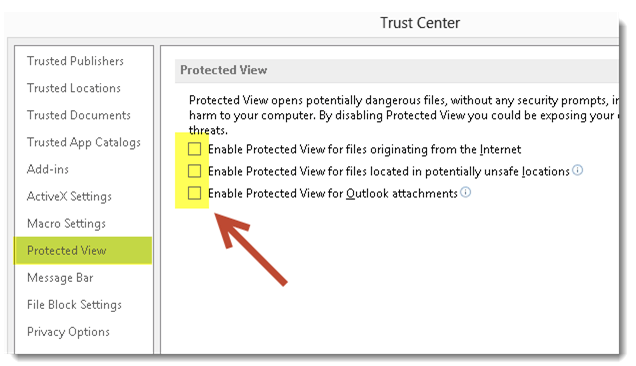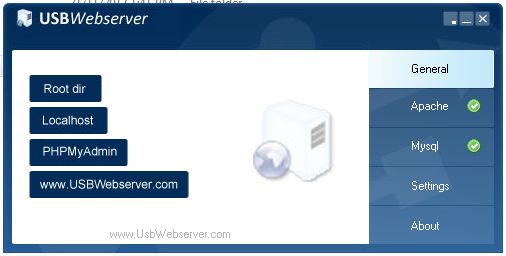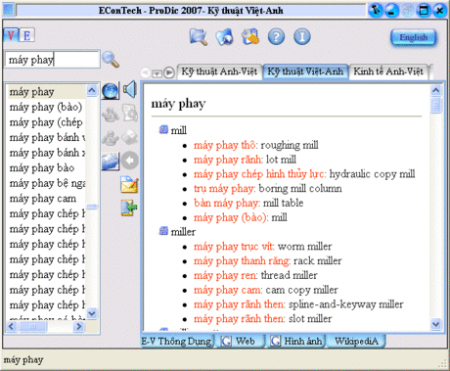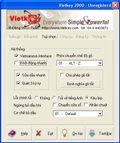Trang nhất/Bài viết hướng dẫn/Thủ thuật Tin học Trang nhất/Bài viết hướng dẫn/Thủ thuật Tin học |
| Cách tắt chế độ Protected View của Word Excel 2010, 2013 |
| (Download CTIM) Gửi ngày 25 tháng 7 năm 2014 - 21486 lượt xem |
|
Những người sử dụng Microsoft Word, Powerpoint, Excel, Outlook 2010 hoặc
2013 đôi khi sẽ bắt gặp cảnh báo rằng tài liệu hoặc tập tin đính kèm
bạn sắp mở không an toàn, vì nó có nguồn gốc từ internet, nên chỉ được
xem ở chế độ Protected view. Đây là chế độ chỉ cho phép bạn đọc tài liệu, và hầu hết là các công cụ chỉnh sửa đều bị vô hiệu hóa. Mặc dù tính năng này sẽ giúp bạn tránh được các phần mềm độc hại, tuy nhiên đôi khi nó cũng gây ra một số phiền toái không đáng có. Có vẻ như đây là một vấn đề thường hay xảy ra khi bạn sử dụng MS Office trên Windows 8. Vô hiệu hóa chế độ Protected View trong MS Office 2010/2013Đầu tiên, bạn mở một trong các ứng dụng muốn vô hiệu hóa chế độ bảo vệ này lên (có thể là Word, Powerpoint, Excel…), truy cập vào menu File > Options, chọn Trust Center > Trust Center Settings > Protected View. Sau đó, bạn bỏ chọn 3 mục trong phần Protected View rồi nhấn OK vài lần để lưu lại. 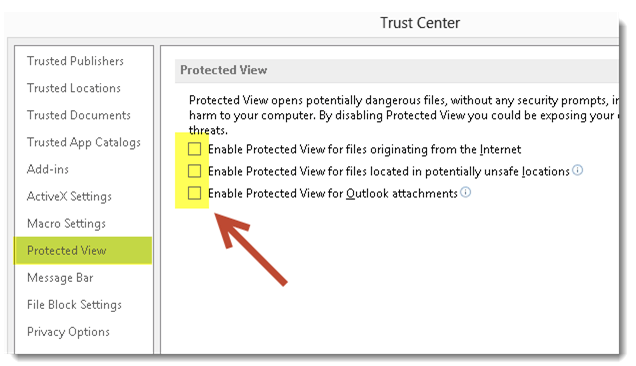 Unblock các tài liệu:
Nếu bạn không muốn vô hiệu hóa theo cách trên để tăng cường bảo mật, thì phải sử dụng phương pháp thủ công dưới đây. Để unblock các tập tin được bảo vệ, bạn nhấn phải chuột vào biểu tượng của tài liệu này và chọn Properties.
Trong thẻ General, bạn kích vào nút Unblock rồi nhấn Apply > OK là được. Lưu ý rằng nếu sử dụng cách này, thì bạn phải thực hiện lại thao tác này nhiều lần trên mỗi tập tin được tải về từ trên mạng.
|
| Tác giả: Quang Sáng |
|
| Tags:
Protected View
Office 2010
|
|
|
|
|
|
|
Các bài mới nhất:
|
|
|
Các bài mới trong cùng danh mục:
|
| |
|
|
|
|
|
|
|
|
 Trang nhất/Bài viết hướng dẫn/Thủ thuật Tin học
Trang nhất/Bài viết hướng dẫn/Thủ thuật Tin học